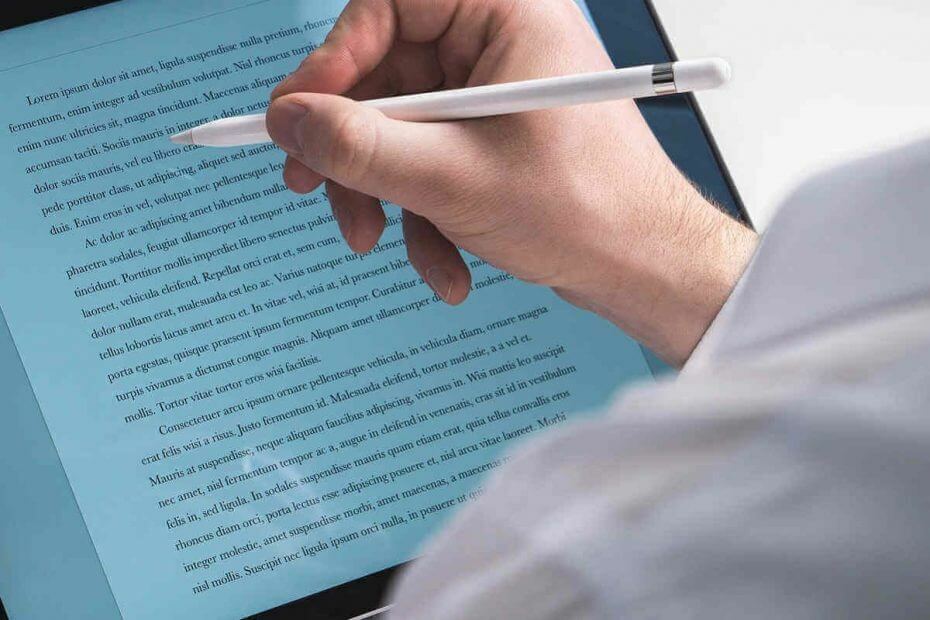このソフトウェアは、一般的なコンピューターエラーを修復し、ファイルの損失、マルウェア、ハードウェア障害からユーザーを保護し、最大のパフォーマンスを得るためにPCを最適化します。 3つの簡単なステップでPCの問題を修正し、ウイルスを今すぐ削除します。
- RestoroPC修復ツールをダウンロードする 特許技術が付属しています(特許が利用可能 ここに).
- クリック スキャン開始 PCの問題を引き起こしている可能性のあるWindowsの問題を見つけるため。
- クリック 全て直す コンピュータのセキュリティとパフォーマンスに影響を与える問題を修正する
- Restoroはによってダウンロードされました 0 今月の読者。
ザ・ Windows10周年記念アップデート 知られている ユーザーの設定をデフォルトにリセットする. 一部のユーザーの場合、OSはすべての設定をリセットしますが、他のユーザーの方が幸運で、アプリのフォントサイズまたはペンの設定のみが変更されます。
マイクロソフトは公式に この問題を認めた、そのチームはこの問題をできるだけ早く修正するために一生懸命働いていると付け加えて、 将来のアップデート これらの設定がデフォルトに戻ることはありません。
Windows10バージョン1511からWindows10 Anniversary Update(バージョン1607)に更新したときに、すべての設定が移行されたわけではありません。 たとえば、アップデートをインストールした後、ペンの設定がリセットされました。 移行されなかった設定と、それらを元に戻すにはどうすればよいですか?
インストール後にペンの設定が変更された場合 アニバーサリーアップデート、利用可能な唯一の解決策は、単にすることです 設定をパーソナライズする 再び。 に移動 設定>デバイス>ペンとWindowsインク 必要なパラメータを設定します。
残念ながら、当面の間、一部のクリック設定をパーソナライズすることはできませんが、技術の巨人はこの問題の修正も見つけようとしています。
現在、一部のOEM固有のペンクリック設定のカスタマイズを変更することはできません。 修正の作成に取り組んでおり、修正が利用可能になり次第、この投稿を更新します。
一部のユーザーはMicrosoftに非常に失望しており、Microsoftがユーザーに意志を押し付けたと非難することさえあります。 彼らは、マイクロソフトがコンピューターのカスタマイズを防ぐためにできる限りのことをしようとしていると感じており、会社がもはや個々のユーザーを尊重していないと不満を述べています。
チェックアウトする必要のある関連記事:
- 修正:アニバーサリーアップデート後、Windows10がスリープから復帰しない
- 修正:アニバーサリーアップデート用のメディア作成ツールが機能しない
- アニバーサリーアップデートは、DualShock4およびその他のゲームコントローラーの排他モードをブロックします
- Windows 10 AnniversaryUpdateのクラッシュとフリーズを修正する方法
 まだ問題がありますか?このツールでそれらを修正します:
まだ問題がありますか?このツールでそれらを修正します:
- このPC修復ツールをダウンロードする TrustPilot.comで素晴らしいと評価されました (ダウンロードはこのページから始まります)。
- クリック スキャン開始 PCの問題を引き起こしている可能性のあるWindowsの問題を見つけるため。
- クリック 全て直す 特許技術の問題を修正する (読者限定割引)。
Restoroはによってダウンロードされました 0 今月の読者。